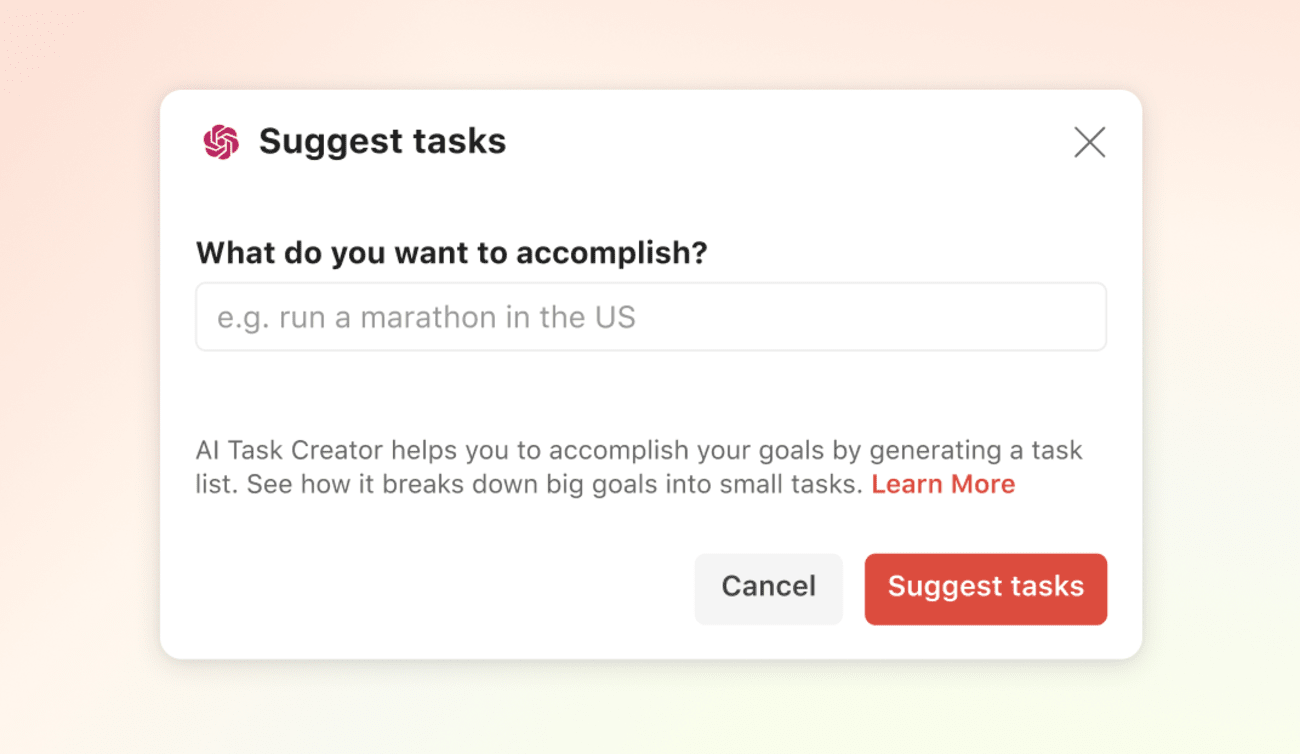AI-assistent-tillägget består av flera fiffiga alternativ som kan hjälpa dig att förbättra dina arbetsflöden. Kommer du inte på ett bra uppgiftsnamn? Behöver du hjälp med att dela upp den uppgiften i underuppgifter? Då kan AI-assistenten hjälpa dig!
Installera tillägget
Varning
AI-assistenten är inte tillgänglig på Todoist för iOS eller Android. Se till att använda Todoist i din webbläsare eller i någon av datorapparna.
- Logga in i Todoist på https://todoist.com eller någon av datorapparna.
- Klicka på din avatar längst upp till vänster.
- Välj Inställningar.
- Klicka på Integrationer i sidomenyn.
- Klicka på Bläddra längst upp i integrationsinställningarna.
- I listan över tillgängliga integrationer väljer du AI Assistant.
- Klicka på Lägg till.
- Klicka på Bekräfta.
När du kör tillägget första gången, så kommer du att bli tillfrågad om du vill ge åtkomst till att läsa och skriva applikationsdata.
Föreslå uppgifter
Funderar du på en större prestation, men vet inte vet var du ska börja?Då kan du få några förslag! Det här alternativet tar fram en lista på uppgiftsförslag som kan hjälpa dig att nå målet. Såhär gör du:
- I valfritt Todoist-projekt klickar du på ikonen med tre punkter längst upp till höger för att öppna projektmenyn.
- Klicka på Suggest tasks from AI.
- I undermenyn som öppnas använder du textfältet för att ange en uppgift som du vill dela upp i mindre delar och klickar sedan på Suggest tasks.
- Gå igenom listan med föreslagna uppgifter.
- Klicka på Lägg till.
Få tips på hur en uppgift kan slutföras
Kämpar du med att komma på hur du ska gå vidare med en viss uppgift? Varför inte be om ett tips?
Använd det här alternativet i en av dina befintliga uppgifter. Det kommer att ta fram nästa görbaras steg som behövs för att slutföra uppgiften:
- Klicka på valfri uppgift för att öppna uppgiftsvyn.
- Klicka på ikonen med tre punkter längst upp till höger i uppgiftsvyn. Om du visar uppgifterna som en lista, så kan du hålla muspekaren över uppgiften och klicka på ikonen med tre punkter till höger.
- Välj AI Assistant.
- Klicka på "Give tips for completing task" (Ge tips på hur man ska slutföra uppgiften). Då kommer AI-assistenten att ta fram nästa görbara steg för uppgiften.
- Klicka på Add as comment för att lägga till tipset som en uppgiftskommentar.
- Om du vill generera ett nytt tips, så klickar du på Try again.
- För att stänga AI Assistant och avbryta åtgärden, så klickar du på Cancel.
Åtgärda fler uppgifter
Om du vill skriva om dina uppgifter för att det ska bli lättare att påbörja dem, så kan det här alternativet hjälpa dig att uppnå det:
- Klicka på valfri uppgift för att öppna uppgiftsvyn.
- Klicka på ikonen med tre punkter längst upp till höger i uppgiftsvyn. Om du visar uppgifterna som en lista, så kan du hålla muspekaren över uppgiften och klicka på ikonen med tre punkter till höger.
- Välj AI Assistant.
- Klicka på "Make task more actionable" (Gör uppgiften med görbar). Då kommer AI-assistenten att ta ett namnalternativ för uppgiften.
- Om du vill använda det nya namnet som tillägget har tagit fram, så klickar du på Rewrite task.
- Klicka på Try again om du vill se en annan variant av uppgiften.
- För att stänga AI Assistant och avbryta åtgärden, så klickar du på Cancel.
Dela upp en uppgift i underuppgifter
När du har en invecklad uppgift som kräver flera olika steg, så kan du använda det här alternativet för att dela upp uppgiften och ta fram en lista med underuppgifter. Såhär gör du:
- Klicka på valfri uppgift för att öppna uppgiftsvyn.
- Klicka på ikonen med tre punkter längst upp till höger i uppgiftsvyn. Om du visar uppgifterna som en lista, så kan du hålla muspekaren över uppgiften och klicka på ikonen med tre punkter till höger.
- Välj AI Assistant.
- Klicka på Break task down.
- AI Assistant kommer att ta fram en lista med underuppgifter. Gå igenom listan och avmarkera rutorna för de underuppgifter som inte behövs.
- Klicka på Add sub-tasks för att lägga till underuppgifterna i din befintliga uppgift.
- Om du vill generera en ny lista med underuppgifter, så klickar du på Try again.
- För att stänga AI Assistant och avbryta åtgärden, så klickar du på Cancel.
Ta bort tillägget
- Klicka på din avatar längst upp till vänster.
- Välj Inställningar.
- Klicka på Integrationer i sidomenyn.
- Klicka på AI Assistant.
- Välj Ta bort.
- Klicka på Ta bort för att bekräfta.
Vanliga frågor
Tumregeln brukar vara att ju mer specifik och kvalificerad data man har, desto bättre resultat får man. Istället för att använda sökningen "Hur ska jag gå ner i vikt?" så kan du skriva på engelska "I'm a male that weighs 220 lbs and I'm 6'2" tall. I would like to lose 20 lbs. What's the easiest way to do that?" ("Jag är en man som väger 100 kg och jag är 1,88 m lång. Jag vill gå ner 9 kilo. Hur gör jag enklast det?")
De AI-baserade tilläggen fungerar bäst på engelska. Även om det även stöder inmatning av andra språk, så kanske du märker att det inte fungerar lika bra på alla språk. Även om vi inte kan styra över det själva, så lär det troligtvis förbättras i framtiden via OpenAI:s utveckling av bättre modeller.
Tillägget är inte aktiverat i ditt Todoist-konto som standard, så om du inte har installerat det, krävs ingen åtgärd av dig.
Om du redan har installerat tillägget, men vill inaktivera det, så kan du ta bort det genom att följa instruktionerna här ovan.
Med den här integrationen ger Todoist inte OpenAI åtkomst till någon av dina Todoist-data. Däremot kan OpenAI använda användarinmatning (förfrågningar) för att förbättra sina modeller.
En av begränsningarna med AI-assistenten är att den kan skapa skadligt innehåll om man ber den göra det. På Todoist jobbar vi hårt för att utveckla ett system som inte skapar något skadligt. Som en del av det ansvaret, har vi infört ett varningsmeddelande som uppmärksammar dig på potentiellt skadligt innehåll, när vårt system känner igen en skadlig förfrågan.